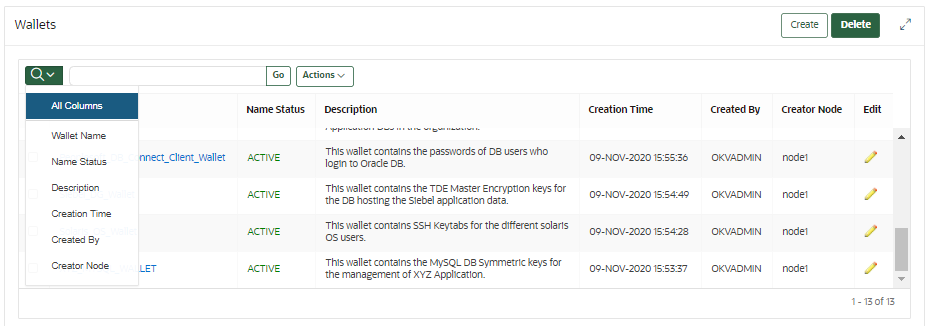9 インストールまたはアップグレード後のOracle Key Vaultの使用のスタート・ガイド
インストールまたはアップグレードが完了したら、Oracle Key Vault管理コンソールにログインし、Oracle Key Vault機能の使用を開始できます。
- Oracle Key Vault管理コンソールへのログイン
Oracle Key Vaultを使用するには、Oracle Key Vault管理コンソールにログインします。 - Oracle Key Vault管理コンソールの概要
Oracle Key Vault管理コンソールは、Oracle Key Vaultユーザー用のグラフィカル・ユーザー・インタフェースを提供します。 - 処理と検索の実行
Oracle Key Vault管理コンソールを使用すると、標準処理と検索操作を実行できる他、ヘルプ情報を取得できます。
9.2 Oracle Key Vault管理コンソールの概要
Oracle Key Vault管理コンソールは、Oracle Key Vaultユーザー用のグラフィカル・ユーザー・インタフェースを提供します。
Oracle Key Vault管理コンソールは、httpsセキュア通信チャネルを使用してサーバーに接続するブラウザ・ベースのコンソールです。これにより、Oracle Key Vaultにグラフィカル・ユーザー・インタフェースが提供され、ユーザーはここで次のようなタスクを実行できます。
-
クラスタの設定および管理
-
ユーザー、エンドポイントおよびそれぞれのグループの作成および管理
-
仮想ウォレットおよびセキュリティ・オブジェクトの作成および管理
-
ネットワークや他のサービスなどのシステム設定の設定
-
プライマリ-スタンバイの設定
-
バックアップの実行
9.3 処理と検索の実行
Oracle Key Vault管理コンソールを使用すると、標準処理と検索操作を実行できるほか、ヘルプ情報を取得できます。
タブおよびメニュー・ページの多くには「Actions」メニューや検索バーがあり、リストや検索結果に対してアクションを実行できます。「Actions」リストの「Help」の選択肢には、これらの機能を使用するための詳細なヘルプが表示されます。
- 「Actions」メニュー
「Actions」ドロップダウン・メニューから利用できるアクションは様々ですが、通常は標準的なメニュー項目のセットが含まれます。 - 検索バー
「Actions」メニューとともに、Oracle Key Vault管理コンソールの多くのタブに検索バーが含まれています。
9.3.1 「Actions」メニュー
「Actions」ドロップダウン・メニューから利用できるアクションは様々ですが、通常は標準的なメニュー項目のセットが含まれます。
アイテムは次のとおりです。
-
Select Columns: 表示する列を選択します。
-
Filter: 列または行と、ユーザー定義の式を基準にしてフィルタします。
-
Rows Per Page: 表示する行数を選択します。
-
Format: 次のような表示形式を選択します。「Sort」、「Control Break」、「Highlight」、「Compute」、「Aggregate」、「Chart」および「Group By」。
-
Save Report: レポートを保存します。
-
ヘルプ: レポート設定をリセットして、すべてのカスタマイズを削除します。
-
Help: これらのアクションに関する情報を表示します。
-
Download: 結果セットをCSVまたはHTML形式でダウンロードします。
親トピック: 処理と検索の実行
9.3.2 検索バー
「Actions」メニューとともに、Oracle Key Vault管理コンソールの多くのタブに検索バーが含まれています。
親トピック: 処理と検索の実行